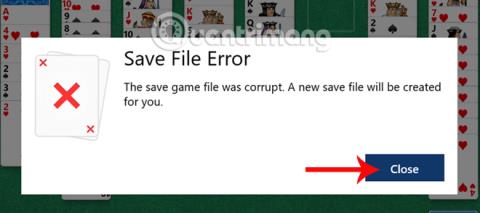Пасьянс - це класична гра для версій Windows. У системній версії Windows 10 пасьянс мав багато спеціальних покращень в інтерфейсі гри. Однак багато гравців повідомили, що вони зіткнулися з помилкою «Помилка збереження файлу» в грі Solitaire, старий файл збереження гри пошкоджено, і ви більше не можете отримати доступ до гри, щоб грати за новим столом. Отже, як виправити цю помилку під час гри в пасьянс у Windows 10?
Помилка збереження файлу в грі Solitaire у Windows 10 матиме сповіщення, як показано нижче. Ми натискаємо «Закрити» , щоб закрити інтерфейс сповіщень про помилки в грі.

Крок 1:
Перш за все, ми перейдемо до шляху Параметри > Система > Пам’ять .

крок 2:
Натиснувши «Сховище», подивіться на вміст праворуч і клацніть на диску, де встановлено пасьянс , зазвичай це буде на диску C.

крок 3:
Перейдіть до інтерфейсу використання сховища . Користувачі натискають «Програми та ігри» , щоб знайти пасьянс.

крок 4:
Ми побачимо список ігор і програмного забезпечення, встановленого в системі. Щоб швидко шукати пасьянс, введіть ключове слово пасьянс у вікно списку Шукати в цьому. Ви відразу побачите, що назва гри з’явиться в результатах пошуку.

крок 5:
Клацніть гру Microsoft Solitaire Collection , а потім виберіть Додаткові параметри , щоб використовувати розширені параметри налаштувань гри.

Крок 6:
В інтерфейсі використання пам’яті та скидання додатків ми позначимо кнопку «Скинути» , щоб скинути весь пасьянс. Після цього ви перезапускаєте гру і можете грати в гру.
Примітка для читачів : цей метод виправить помилку неможливості грати в гру, але не відновить помилку попереднього екрана гри Solitaire.

Таким чином, скинувши нові налаштування Solitaire у системі, ми можемо виправити помилку Save File Error гри Solitaire у Windows 10. Читачі можуть використовувати наведений вище метод скидання з деякими програмами або інсталювати ігри у Windows 10.
Сподіваюся, наведена вище стаття буде для вас корисною!